I dette emne beskrives vinduet med indstillinger for Mit billede, hvor du fortæller Lync , hvilket billede, hvis der er et, du vil have vist sammen med dine kontaktoplysninger.
Vise mit billede
Denne indstilling er oftest aktiveret som standard. Hvis du er tilfreds med dit nuværende billede, behøver du ikke at foretage nogen ændringer i indstillingerne i dette vindue.
Skjule mit billede
Du kan skjule dit billede for andre Lync brugere. Dine kontakter kan se en tom repræsentation i stedet for billedet af dig.
-
Hvis du vil skjule billedet, skal du klikke på Skjul mit billede og derefter klikke på OK.
Hvis du vælger Skjul mit billede , fjernes billedet fra din Lync skærm, men det forhindrer muligvis ikke, at billedet vises i programmer uden for Lync. Sådan fjernes billedet fra andre programmer:
-
Klik på Rediger eller fjern billede.
-
Klik på ikonet Slet (x) eller Fjern billede på Microsoft 365 logonsiden eller SharePoint-vinduet.
-
Klik på OK.
Vigtigt!: Microsoft Outlook 2013 registrerer ikke altid, at du har fjernet dit billede. Dette er et kendt problem, som vil blive løst i en senere udgave. Indtil da kan du gøre følgende for at sikre, at dit billede ikke fortsat vises i Outlook:
-
Klik på Filer i Outlook 2013, og klik derefter på Indstillinger.
-
Klik på Personer i Indstillinger for Outlook, og fjern derefter markeringen i afkrydsningsfeltet Vis brugerfotografier, når de er tilgængelige (kræver, at Outlook genstartes) under Onlinestatus og fotografier.
-
Luk Outlook, og åbn det derefter igen.
-
Skifte mit billede
Hvis virksomhedens politik tillader det, kan du ændre dit billede ved at følge disse trin.
Brug et billede fra din computer eller et eksternt drev
-
Klik på Rediger eller fjern billede i vinduet med indstillinger for Mit billede.
Bemærkninger!:
-
Hvis knappen Rediger eller fjern billede ikke er tilgængelig (nedtonet),
-
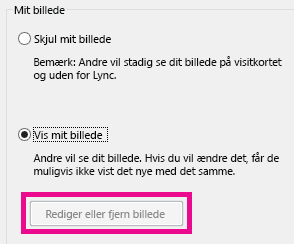
-
så skyldes det et af følgende:
-
Indstillingen Skjul mit billede oven over Rediger eller fjern billede er valgt. Klik på Vis mit billede.
-
Du har endnu ikke Microsoft 365 -tjenesteopgraderingen. Uden opgraderingen kan du ændre dit Lync billede, men kun fra Microsoft 365 -portalen. Hvis du vil se, om du har opgraderingen, skal du logge på Office 365-portalen og kigge på sidehovedet. Hvis den er hvid og indeholder ordene Hjem, Outlook og Teamwebsted, har du Microsoft 365 forudopgradering. Se Ændre dit Lync-billede med en ikke-opgraderet Office 365-konto.
-
Hvis du har Microsoft 365 -tjenesteopgraderingen (overskriften Microsoft 365 -portalen er blå og indeholder ordene Outlook, Kalender og Personer), og indstillingen Vis mit billede er valgt, har din virksomhed sandsynligvis deaktiveret muligheden for at ændre dit billede. Kontakt teknisk support på arbejdspladsen for at få det bekræftet eller få mere at vide.
-
-
Skriv dit Microsoft 365 brugernavn og/eller din adgangskode efter behov på siden Microsoft 365 logon, og klik på Log på.
-
Klik på Gennemse, og gå til det billede, du vil bruge. Du kan bruge en hvilken som helst størrelse og opløsning.
-
Klik på filen, og klik derefter på Gem.
Bemærkninger!:
-
Der kan gå et stykke tid, efter at du har skiftet billedet, før det nye billede vises.
-
Dit Lync billede vises også i andre Office programmer, der viser billeder, herunder Outlook.
-










